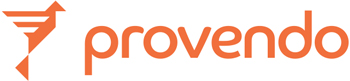Overgang til ny mail-plattform
Vår nye mail-plattform vil stabilisere og forenkle driften av mailtjenestene vi leverer i dag, samt å tilfredsstille nåværende og fremtidige sikkerhetskrav som bransjen stiller. Dagens situasjon gir økt behov for digital kommunikasjon. I denne sammenheng har Microsoft Teams blitt ett viktig verktøy. Den nye plattformen er fullt integrert med Microsoft Teams. Den vil også gjøre alle funksjoner tilgjengelig, som f.eks kalenderintegrasjon.
Oppsett av mail-konto
Sette opp mail-konto i Android
1. Først må vi fjerne den nåværende bedriftskontoen fra enheten. Gå inn i innstillinger på telefonen din.
2. Velg deretter «Kontoer og sikkerhetskopi» eller nærmeste tilsvarende konto meny (avhengig av mobilprodusent). Deretter velg «Kontoer» på toppen.
3. Gå inn på alle kontoene som har @dinbedrift.no i seg, og fjern dem fra denne listen. Hvis vi ikke gjør dette, får vi ikke lagt til konto på nytt for det nye systemet.
4. Nå kan vi gå inn og legge til eposten på nytt. Jeg anbefaler å bruke Outlook appen fra Microsoft. Inne i Outlook appen, trykk på knappen i venstre hjørnet for å åpne menyen.
5. Gå inn på tannhjulet som blir synlig nederst til venstre.
6. Velg så videre «Legg til e-postkonto».
7. Velg «Legg til en e-postkonto».
8. Her skriver du inn din bedrifts-e-postadresse og fortsett.
9. Du vil nå komme til en side som ser slik ut og må skrive inn passordet ditt.
10. Etter du har lagt inn passordet, trykk «Logg på» og godta i det neste vinduet og følg de neste stegene videre ved å trykke neste. Til slutt fullfør. Din epost skal nå være lagt til på din Android enhet.
Sette opp mail-konto på iOS
1. Først må vi fjerne alle bedrifts e-postkontoer fra enheten. Gå inn i innstillinger:
2. Deretter inn på «Passord og kontoer» lengre ned i menyen.
3. I denne menyen, gå inn på din @dinbedrift.no e-postadresse og velg «Fjern fra denne enheten». Når denne kontoen er fjernet, velg «Legg til konto».
4. Velg så «Exchange» i listen.
5. Skriv inn e-postadressen din og fyll ut beskrivelse. Denne kan være f.eks «Jobb» eller «dinbedrift» og velg neste.
6. Du vil få opp ett vindu som spør om å konfigurere manuelt eller logge på. Her velger du «Logg på».
7. Du vil bli koblet inn til en side som viser Provendo logoen og spør etter passord. Skriv inn passordet ditt her og gå videre. Godta forespørsel om tillatelser.
8. Til slutt, aktiver alle funksjoner dere ønsker å bruke på epostkontoen. Til vanlig bruk anbefaler jeg å aktivere alle.
9. Trykk «Arkiver». Din e-postkonto skal nå være lagt til å kunne tas i bruk igjen.
Sette opp mail-konto i Outlook (PC)
1. Først må vi inn i kontrollpanelet. Trykk på forstørrelsesglasset nederst til venstre og søk etter «Kontrollpanel».
2. Velg Kontrollpanel.
3. Ikke alle funksjoner er synlige med en gang, velg «Vis etter:» og bytt til «Små ikoner».
4. Her skal vi finne menyen som heter «Mail (Microsoft Outlook 2016)» eller tilsvarende (I noen tilfeller heter denne «E-post» istedenfor.
5. Deretter velger vi «Vis profiler…».
6. Her må vi opprette en ny mail profil til Outlook. Velg «Lag ny». Navnet på profilen kan være fornavnet ditt eller eposten din for eksempel.
7. I neste vindu vil du bli spurt om å skrive inn epost konto og passord, fyll ut og trykk neste.
8. Trykk fullfør når dette vinduet er ferdig. Til slutt velg at den nye profilen alltid skal brukes og trykk «Bekreft» nederst til høyre.